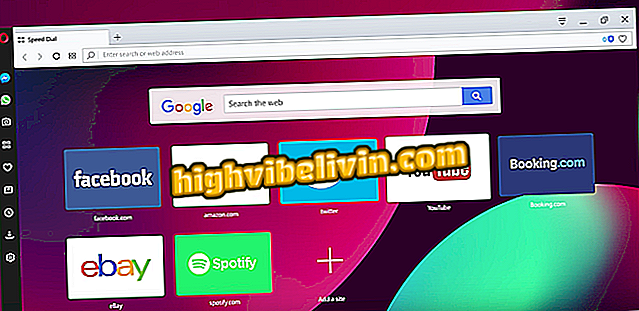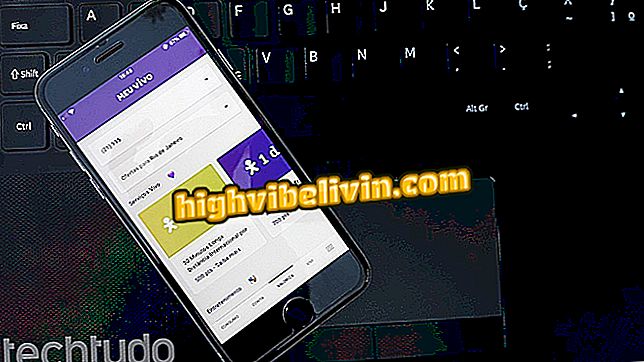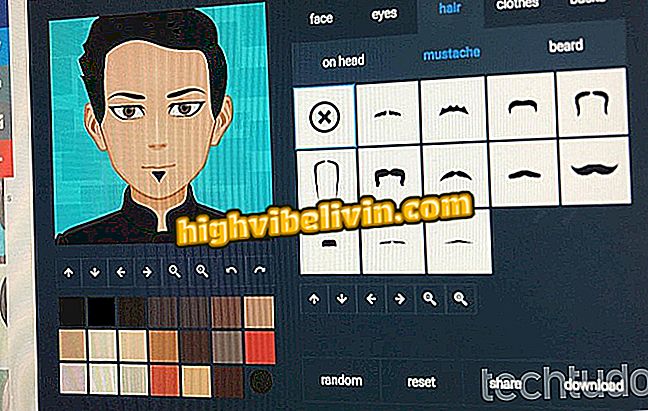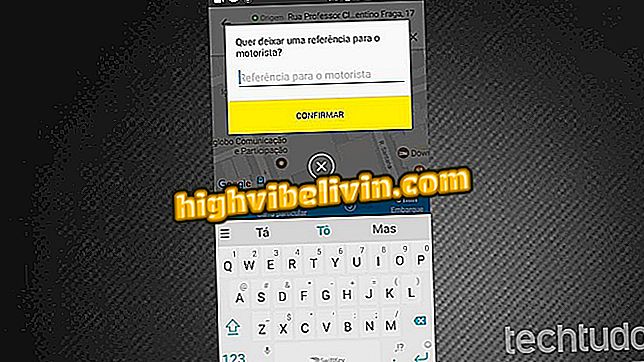Kuidas avada fotosid HP Sprocketi, kaubamärgiga kaasaskantava printeriga
HP Sprocket on brändi uus kaasaskantav printer. Eriti nutitelefonide jaoks välja töötatud on võimalik fotosid alla 1 minuti jooksul avada. Selleks on vaja paigaldada tootja rakendus, mida nimetatakse ka HP Sprocketiks, mis on saadaval mobiiltelefonis Android ja iOS jaoks tasuta.
2017. aasta augustis Brasiilias käivitatud masin annab hea kokkuhoidu konkurentide Polaroid Zip Printeri ja Fujifilm Instax Share vahel. Toode maksab $ 899 ja fotopaberid leiduvad ametlikust poest $ 49, 90 eest - kaks pakki, kokku 20 lehte.
Polaroid Zip Printer või Instax Share SP-2: millist printerit valida?

HP hammasratas on kõige olulisem seade kantavate printerite kategoorias
1. samm. Laadige masinasse fotopaber. Selleks lükake esiosa ülespoole;

Suruge printeri esiosa ettevaatlikult üles
Samm 2. Kui printer on avatud, asetage lehed valge küljega üles ja seejärel sulgege seade. Lihtsalt lükake esiosa alla;

Jälgige, et lehe valge osa oleks ülespoole
3. samm. Installeerige oma nutitelefoni HP Sprocket rakendus. Mobiiltelefoni galeriis olevad fotod on tööriista automaatselt saadaval. Võite kasutada ka võrkudes (Facebook ja Instagram) postitatud pilte või Google'i fotosid. Nende failide vaatamiseks valige ülaosas asuv sotsiaalmeedia logo ja logige ise HP rakenduse kaudu sisse. Pärast tööriista navigeerimist valige foto;

Tutvuge HP Sprocketi rakenduse liidesega
4. samm. Rakendusega saate teha mõningaid muudatusi, näiteks kujutise vähendamine või heledus, samuti kaadrite, emotikonide ja filtrite lisamine. Kui soovite oma fotot retuseerida, klõpsake üleval paremas servas "Muuda" ja seejärel navigeerige alumistel nuppudel. Kui olete lõpetanud, valige kontroll, mis asub üleval paremal. Igaüks, kes ei soovi fotot muuta, peaks seda ikooni otse puudutama;

Fotode redigeerimine HP Sprocketi abil
4. etapp. Veenduge, et telefon on sisse lülitatud. Seejärel otsige sidumiseks mõeldud seadmete loendist "HP Strocket" ja klõpsake seda. Oodake, kuni telefon ja printer on ühendatud;

Menüü teostamiseks ühendage Bluetooth
5. samm. Nüüd mine rakendusse ja klõpsake printeri ikoonil, mis asub ekraani allosas;

Puudutage printeri ikooni HP Sprocket rakenduses
6. samm. Masin näitab mõningaid sõnumeid, nagu "Interaktiivsed kogemused" ja "Sülearvuti saatmine". Oodake paar sekundit;

Oodake mõni sekund, kuni rakendus ühendub printeriga.
7. samm. Masin teeb müra ja vähem kui 1 minuti pärast on printimine valmis.

Printimise ajal annab HP ketiratas väikese müra
Millised on parimad fototöötlusrakendused? Avasta Foorumis